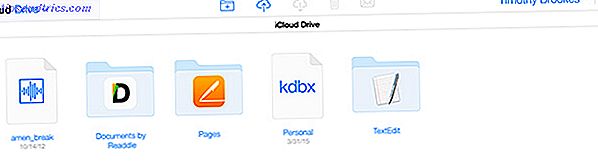Die Windows 10 Mail-App ist eine große freie Wahl, wenn Sie Desktop-Mail 5 der besten Desktop-E-Mail-Clients bevorzugen, die keinen Groschen kosten 5 der besten Desktop-E-Mail-Clients, die keinen Groschen kosten Sie benötigen einen Desktop-E-Mail-Client Ihre eingehende Post bearbeiten? Wir zeigen Ihnen die besten Desktop-E-Mail-Clients, die Sie kostenlos erhalten können. Lesen Sie mehr zu webbasierten E-Mails. Es ist in Windows integriert, unterstützt alle Arten von E-Mail-Konten und fordert Sie nicht auf, für ein Upgrade zu bezahlen. Einer der kleinen Fehler ist jedoch, dass die Mail-App Ihren Nachrichten automatisch eine Signatur hinzufügt.
Diejenigen, die Sie kontaktieren, kümmern sich wahrscheinlich nicht darum, dass Ihre E- Mail von Mail for Windows 10 gesendet wurde. Sie sollten sich also einen Moment Zeit nehmen, diese Signatur zu entfernen. Oder, noch besser, ändern Sie es in etwas Professionelles und Nützliches. 7 Tipps zum Erstellen der perfekten professionellen E-Mail-Signatur 7 Tipps zum Erstellen der perfekten professionellen E-Mail-Signatur Wir haben viel darüber geschrieben, wie man wie ein Profi per E-Mail versendet ist die E-Mail-Signatur. Hier erfahren Sie, wie Sie die perfekte professionelle E-Mail-Signatur einrichten. Weiterlesen !
Öffnen Sie dazu die E- Mail-App und wählen Sie in der unteren linken Ecke die Zahnradgruppe Einstellungen aus. Wählen Sie im rechten Bereich die Option Signatur . Wenn Sie mehr als ein Konto haben, wählen Sie das zu ändernde Konto aus dem oberen Feld aus. Sie können auch Übernehmen für alle Konten aktivieren, wenn Sie für jede Ihrer E-Mail-Adressen eine Signatur festlegen möchten.
Standardmäßig ist die Option E-Mail-Signatur verwenden aktiviert und der Text lautet " Von Mail für Windows 10 gesendet" . Wenn Sie dies entfernen möchten, deaktivieren Sie einfach den Schieberegler und Sie werden keine Signatur haben. Wenn Sie es ändern möchten, ersetzen Sie einfach den Standardtext durch Ihren eigenen.
Das ist es! Jetzt enthalten Ihre E-Mails keine lästige Werbung für die Mail-App mehr. Weitere Informationen finden Sie in unseren Top-Tipps für die Verwendung von Windows 10 Mail die besten Funktionen 7 Superior Windows 10 Mail Features Sie wussten wahrscheinlich nicht über 7 Superior Windows 10 Mail Features, die Sie wahrscheinlich nicht wussten, über die Windows 10 Mail-App ist in eine gereift Konkurrenzfähiger Desktop-E-Mail-Client. Wir zeigen Ihnen sieben intelligente Funktionen, die Sie kennen müssen, wenn Sie ein Power-User sein wollen. Weiterlesen .
Wussten Sie, dass Windows 10 Mail diese Signatur hinzugefügt hat? Lassen Sie uns Ihre Tipps für die Erstellung einer effektiven Unterschrift in den Kommentaren wissen!
Bildquelle: Gts über Shutterstock